Jak przekonwertować WebEx ARF na MP4 do odtwarzania na PC, Mac i Androidzie
W tym artykule zostaną przedstawione najlepsze sposoby konwertuj pliki ARF do MP4 format. Dzisiaj konferencja online, taka jak WebEx, jest nie tylko wygodnym sposobem na rozmowę z partnerem biznesowym i interesariuszami, ale umożliwia także kontynuowanie spotkań w plikach ARF. Wadą jest to, że nagrania z konferencji ARF mogą być odtwarzane tylko przez oficjalnego gracza. Oznacza to, że masz ograniczenia w odtwarzaniu ARF z innymi odtwarzaczami multimedialnymi. Dlatego też powinieneś uważnie przeczytać ten post, jeśli nie możesz odtworzyć nagrań ze spotkania.
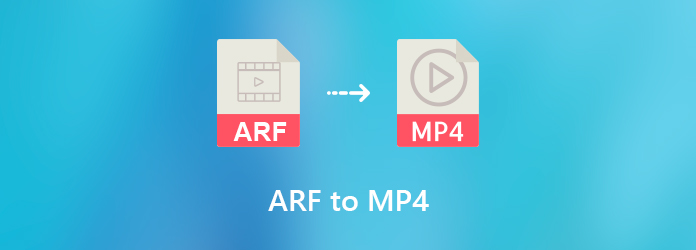
Część 1: Co to jest ARF?
ARF, skrót od Advanced Recording File, to rozszerzenie pliku dla zaawansowanych nagrań WebEx, które są nagraniami sieciowymi. WebEx to program firmy Cisco do obsługi konferencji internetowych. Plik ARF może przechowywać większość danych ze spotkania online, w tym dane wideo, indeks i listę uczestników oraz inne szczegóły.
Jednak pliki ARF mogą być dekodowane tylko przez oficjalnego odtwarzacza. Inne odtwarzacze multimedialne, takie jak Windows Media Player i QuickTime, nie mogą bezpośrednio odtwarzać nagrań ARF. Nie trać czasu na szukanie, jak przekonwertować ARF na MP4 online. Poniżej udostępniamy 100% metody pracy.
Część 2: Najlepszy sposób na konwersję ARF do MP4 na PC i Mac
Największą zaletą formatu ARF jest przechowywanie odpowiednich informacji. Jednak żaden odtwarzacz multimediów nie może go odkodować. Zwykle można konwertować nagrania ARF na MP4 i inne popularne formaty wideo za pomocą Tipard Screen Capture.
- 1. Nagraj konferencję ARF w systemie Windows i Mac OS X.
- 2. Zapisz nagrania ARF w MP4, MOV, FLV i innych.
- 3. Transkoduj ARF do MP4, aby odtwarzać na Androidzie i iPhonie.
- 4. Wyświetl podgląd nagrania za pomocą wbudowanego odtwarzacza multimedialnego.
- 5. Oferuj rozbudowane opcje niestandardowe dla zaawansowanych użytkowników.
Krótko mówiąc, jest to najlepsza opcja konwersji dowolnych plików ARF do formatu MP4 w systemach Windows i Mac. Używamy komputera jako przykładu do pokazania przepływu pracy.
Jak przekonwertować dowolny ARF na MP4
Krok 1: Zainstaluj najlepszy konwerter ARF na MP4
Jeśli nie możesz odtwarzać plików ARF na pulpicie, zainstaluj najlepszy konwerter ARF na MP4 na swoim komputerze. Następnie uruchom go i wybierz Rejestrator wideo, aby otworzyć główny interfejs.

Krok 2: Nagraj plik spotkania ARF
Interfejs składa się z czterech sekcji:
Pokaz: Uchwyć wszystko na ekranie.
Webcam: Nagraj swoją twarz przez kamerę internetową.
Dźwięk systemu: Przechwyć dźwięk z komputera.
Mikrofon: Dodaj swój głos do nagrania.
Aby przekonwertować ARF na MP4, włącz Wyświetlacz i ustaw obszar nagrywania. Wyłączyć kamery internetowe i Mikrofon podczas włączania Dźwięk systemu. Kliknij ikonę koła zębatego, aby otworzyć Preferencje dialog i ustaw MP4 jako format wyjściowy.
Odtwórz plik ARF i kliknij REC przycisk, aby rozpocząć konwersję ARF do MP4. Podczas tego procesu możesz rysować na wideo, robić migawki lub ustalać harmonogram.

Krok 3: Konwertuj ARF na MP4
Po zakończeniu odtwarzania spotkania naciśnij Stop ikona, a zostanie wyświetlone okno podglądu. Wyświetl plik wideo i naciśnij Zapisz przycisk, jeśli nie jesteś zadowolony.

Część 3: Konwertuj ARF na MP4 za pomocą sieciowego rejestratora
Cisco oferuje Network Recording Player do odtwarzania plików ARF w systemach Windows i Mac. Oprogramowanie jest w stanie konwertować ARF do MP4, SWF i WMV.
Krok 1: Odwiedzić Witryna WebEx w przeglądarce i zaloguj się na swoje konto. Iść do Mój WebEx, Wybierz Mój plik , a następnie Moje nagrania. Następnie znajdź plik spotkania, który chcesz przekonwertować.
Krok 2: Kliknij ikonę w dół na nagraniu spotkania i wybierz Do pobrania aby uzyskać plik ARF.
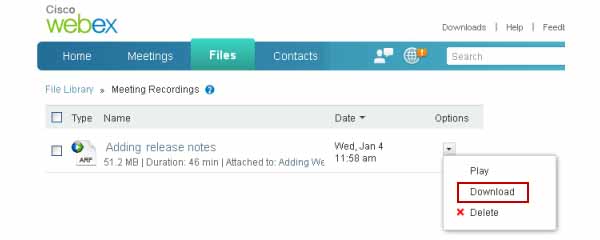
Krok 3: Iść do Centrum spotkań, Wsparcie i Pliki do Pobrania na WebEx po zalogowaniu. Wybierz Rejestrator i odtwarzacze, A następnie Nagrywanie i odtwarzanie. Uderz w Do pobrania link pod dla ARF. Lub zainstaluj Network Recording Player z tutaj bezpośrednio.
Krok 4: Wybierz Otwarte filet menu, aby otworzyć plik ARF. Następnie wybierz Konwertuj format z filet menu i wybierz MP4. Następnie ustaw folder docelowy, jakość i przekonwertuj ARF na MP4 natychmiast lub później.
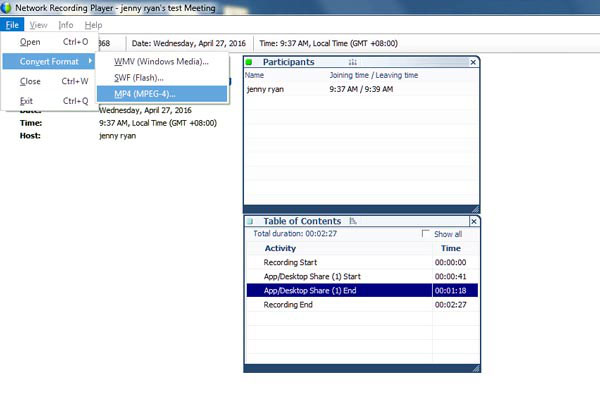
Część 4: Często zadawane pytania dotyczące ARF do MP4
Jak odtwarzać pliki ARF w Windows Media Player?
ARF służy do przechowywania nagrań konferencyjnych i odpowiednich danych. Jednak nie jest kompatybilny z odtwarzaczami multimediów, takimi jak Windows Media Player. Dlatego musisz przekonwertować ARF na MP4, a następnie odtworzyć go w Windows Media Player.
Czy odtwarzacz VLC może odtwarzać pliki ARF?
VLC zintegrował szeroką gamę kodeków i jest w stanie odtwarzać prawie wszystkie wideo i audio. Niestety ARF nie jest standardowym formatem multimedialnym, więc VLC nie może odtwarzać bezpośrednio. Alternatywnym rozwiązaniem jest konwersja ARF do zwykłych formatów wideo i odtwarzanie w VLC.
Jak odtwarzać pliki ARF na moim telefonie?
Cisco oferuje Network Recording Player do odtwarzania ARF na PC, ale nie ma wersji mobilnej. Aplikacja WebEx nie może jeszcze odtwarzać ARF. Innymi słowy, musisz przekonwertować ARF do formatu pliku wideo do odtwarzania na Androidzie i iPhonie.
Polecam: Tipard Video Converter Ultimate

Niektórzy użytkownicy zgłosili, że nie mogą odtwarzać plików wideo przekonwertowanych z ARF za pomocą Network Recording Player. Od tego momentu zalecamy potężny konwerter wideo, Tipard Video Converter Ultimate.
- Konwertuj wideo na inny format za pomocą jednego kliknięcia.
- Obsługuje prawie wszystkie formaty wideo, w tym MP4, AVI, MKV itp.
- Zachowaj oryginalną jakość wideo podczas konwersji.
- Pozwala edytować pliki wideo przed konwersją.
- Dostępne dla Windows 10/8/7 i Mac OS X.
Krótko mówiąc, jest to najprostszy sposób na konwersję plików wideo na komputerze.
Wnioski
Teraz powinieneś zrozumieć podstawową wiedzę na temat ARF. Jako rozszerzenie pliku konferencji WebEx ARF może przechowywać obszerne dane. Wadą jest kompatybilność. Oznacza to, że nie można odtwarzać nagrań ze spotkania na komputerze lub urządzeniu mobilnym. Jedynym rozwiązaniem jest konwersja ARF do MP4 lub innych formatów wideo. Tipard Screen Capture ma możliwość konwersji ARF do dowolnego standardowego formatu wideo. Więcej kłopotów? Zostaw wiadomość poniżej.







